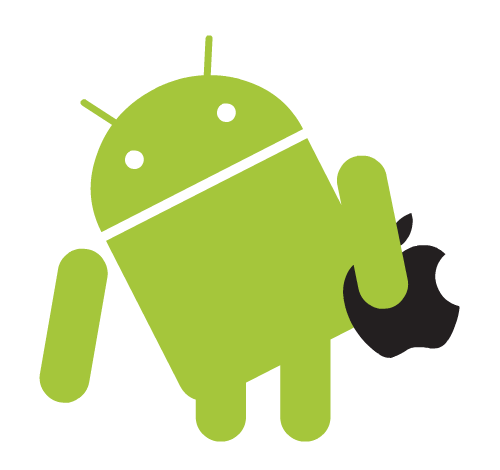Con el uso diario, tu Android puede sufrir pérdidas puntuales de rendimiento debido a la sobrecarga de apps o al aumento de archivos basura. Con All-in-one Toolbox, mejorar ese rendimiento de forma inmediata puede ser tan sencillo como pulsar un botón en la pantalla de tu Android.
1: Optimización inmediata
Según las estadísticas, cada día se descargan e instalan más de 4 millones de apps y, de media, cada usuario instala entre 25 y 30 nuevas apps en su Android, además de las que acostumbra a incluir en origen el fabricante u operador de telefonía.
Aunque estos datos no implican que se usen todas estas apps al mismo tiempo, si pone de manifiesto que, aunque sea de forma puntual, la capacidad de procesamiento de tu dispositivo se puede ver colapsada por el uso simultaneo de varias apps o que el espacio de almacenamiento puede consumirse rápidamente a causa de los archivos temporales y archivos basura que generan todas esas apps que tienes instaladas en tu Android… e incluso de algunas que ya has eliminado.
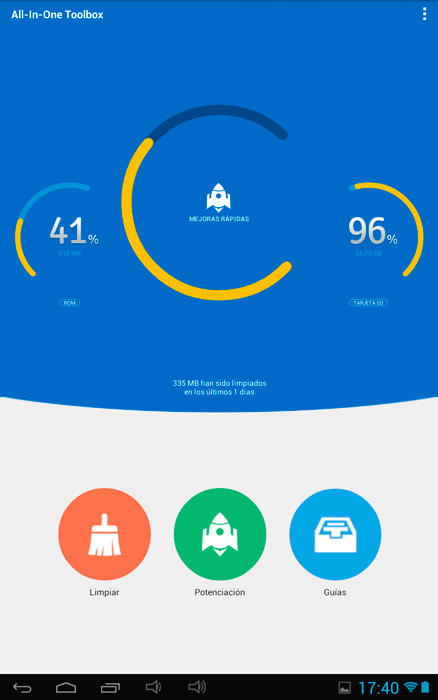 El uso de una aplicación de optimización puede resolver ese problema y, en esta ocasión, te queremos mostrar la efectividad de una de ellas: All-in-one Toolbox.
El uso de una aplicación de optimización puede resolver ese problema y, en esta ocasión, te queremos mostrar la efectividad de una de ellas: All-in-one Toolbox.
Imagina que todos los habitantes de tu ciudad deciden circular simultáneamente por la misma calle. Probablemente causarán un importante embotellamiento tanto en la calle en cuestión, como en las adyacentes.
Pues algo similar ocurre en tu dispositivo cuando ejecutas varias apps simultáneamente, se colapsa la capacidad del procesador para resolver las peticiones de todas ellas.
Este colapso no siempre se produce a causa de una mala gestión de Android de la memoria RAM, en la mayoría de los casos es la falta de optimización de las propias apps las que provocan el colapso.
Ante esta situación, lo ideal es cerrar las menos importantes para dar prioridad de paso a las que realmente estás usando. Con All-in-one Toolbox esto es tan sencillo como tocar un botón.
Comienza por buscar e instalar All-in-one Toolbox en Google Play e inicia la app.
En ella se muestra la capacidad del almacenamiento interno y su uso, el uso de la memoria RAM y el del almacenamiento del usuario. A continuación, puedes optar por dos alternativas con idéntico resultado. La primera es tocar sobre el indicador central de la memoria RAM e inmediatamente comenzará la optimización de tu Android que dará mayor prioridad a los servicios que requieren más recursos.
La segunda alternativa es tocar sobre el icono Potenciación. Acto seguido analizará las apps que están cargadas en la memoria RAM y te propondrá cerrar las menos importantes.
En todo momento puedes desmarcar alguna de las apps seleccionas para evitar su detención. Después, pulsa sobre Detención seleccionada y se detendrán las apps indicadas, dando mayor prioridad a otras para agilizar su rendimiento y capacidad de respuesta.
2: Limpia los archivos basura de tu Android
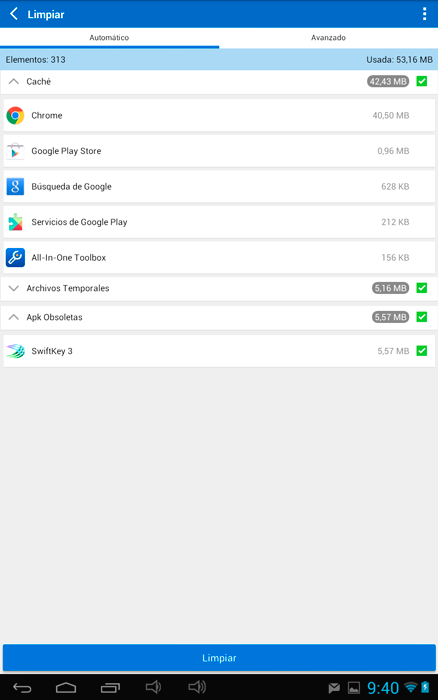 Otro de los aspectos importantes que también afecta, aunque en menor medida, al rendimiento de tu Android son los archivos basura.
Otro de los aspectos importantes que también afecta, aunque en menor medida, al rendimiento de tu Android son los archivos basura.
Estos archivos residuales suelen ser logs de errores de las apps, archivos temporales o archivos que han quedado huérfanos y olvidados tras la desinstalación de la app. Todos estos archivos ralentizan el funcionamiento general del sistema puesto que éste debe gastar recursos en organizar y gestionar miles de archivos que realmente no sirven para nada.
Realizar limpiezas periódicas de este tipo de archivos contribuye a mejorar el rendimiento de tu Android y a recuperar parte del espacio de almacenamiento perdido.
Hacerlo es tan sencillo como el proceso de optimización que ya has visto en el paso anterior.
Toca sobre el icono Limpiar y se iniciará el análisis de los archivos. Los resultados obtenidos se presentan clasificados en varias categorías en función de su naturaleza.
Entre ellos es común encontrar archivos de caché de las apps, archivos temporales o incluso restos de apps obsoletas o ya desinstaladas.
Toca sobre una de las categorías para revisar que, efectivamente, todo lo que se ha detectado se puede eliminar, y no está incluido algún documento que quieras conservar.
Si todo está correcto, pulsa sobre Limpiar y se eliminarán los archivos seleccionados.
3: Una caja llena de herramientas para Android
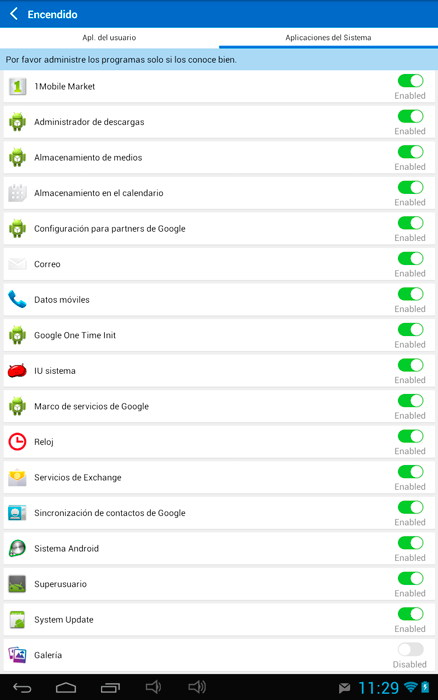 Además de las opciones para optimizar el uso de la RAM y el espacio de almacenamiento, All-in-one Toolbox cuenta con algunas funciones adicionales que te permitirán gestionar mejor los archivos y aplicaciones de tu Android.
Además de las opciones para optimizar el uso de la RAM y el espacio de almacenamiento, All-in-one Toolbox cuenta con algunas funciones adicionales que te permitirán gestionar mejor los archivos y aplicaciones de tu Android.
Como su propio nombre indica, All-in-one Toolbox es una completa caja de herramientas que, además de optimizar el sistema, te permite gestionar la instalación y desinstalación de apps, realizar copias de seguridad o controlar el inicio automático de apps junto al sistema.
Para acceder a esas herramientas adicionales, toca sobre el icono Guías. A continuación, se mostrará un listado con las distintas herramientas disponibles.
Una de las que nos han parecido más atractivas es la que permite personalizar las apps que se inician junto al sistema. Toca sobre la herramienta Encendido.
A continuación, en la pestaña Apl. del usuario, te muestra una lista de las aplicaciones que has instalado y que se inician junto al sistema cuando enciendes tu dispositivo. Si quieres acelerar el inicio de tu Android, desactiva el interruptor de las que no necesites. Asimismo, puedes desactivar el inicio de algunas apps integradas en el sistema.
Accede a la pestaña Aplicaciones del Sistema y desactiva las que no utilices.
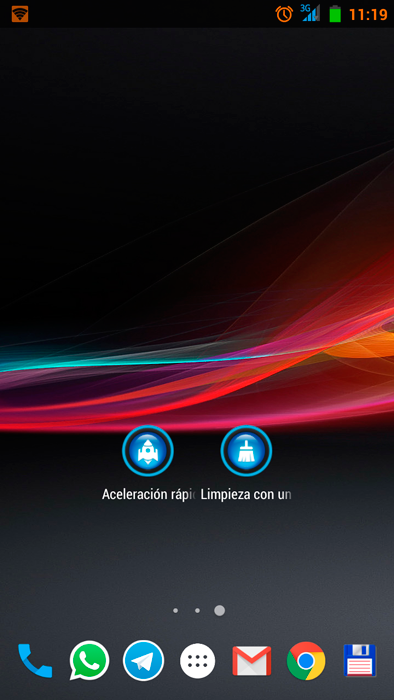 Pon especial atención a las apps que desactivas en este apartado, ya que algunas de estas apps resultan básicas para el correcto funcionamiento del sistema. Si, por ejemplo, utilizas la app de Gmail para gestionar tu correo, puedes desactivar el inicio de la app Correo nativa de Android puesto que no te será de ninguna utilidad.
Pon especial atención a las apps que desactivas en este apartado, ya que algunas de estas apps resultan básicas para el correcto funcionamiento del sistema. Si, por ejemplo, utilizas la app de Gmail para gestionar tu correo, puedes desactivar el inicio de la app Correo nativa de Android puesto que no te será de ninguna utilidad.
Con esto no inhabilitas la app, simplemente impides que se cargue en la memoria al iniciar el sistema.
4: Limpieza instantánea de tu Andorid
Si quieres reducir todavía más los pasos para optimizar tu Android, puedes crear un acceso directo a las opciones de optimización o limpieza.
Para ello, accede a las respectivas secciones en All-in-one Toolbox y pulsa sobre Opciones. En el menú que aparece, toca sobre Crear un atajo y se creará un nuevo acceso directo en tu pantalla de inicio.
Al pulsar sobre él se ejecutará directamente la tarea de optimización o limpieza sin necesidad de iniciar All-in-one Toolbox.